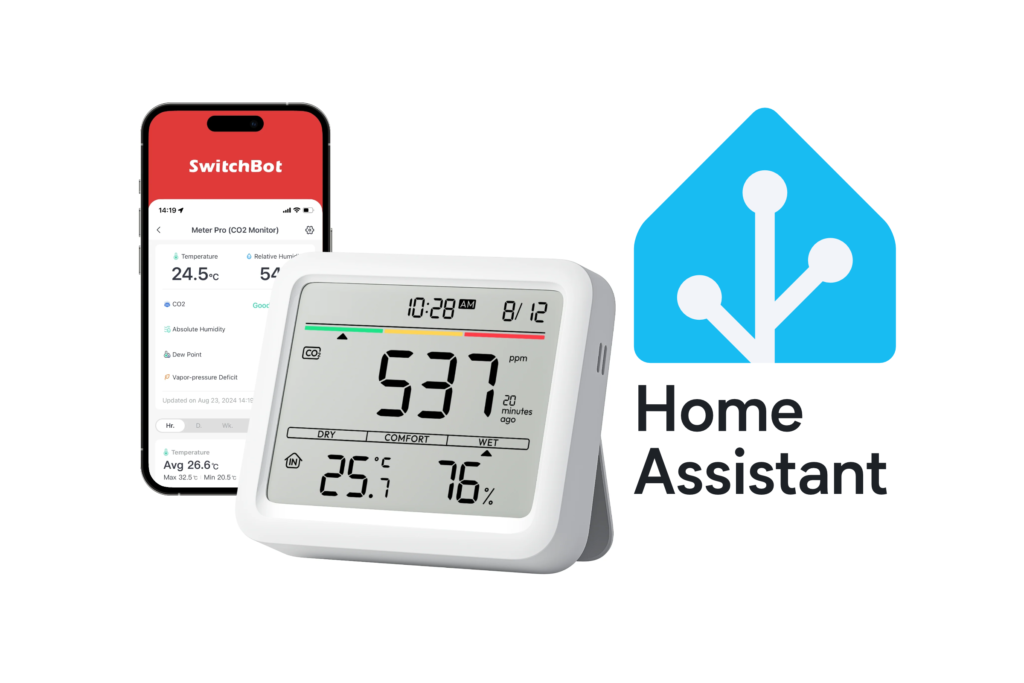In diesem Blogpost lernst Du, wie Du den SwitchBot Meter Pro (CO2 Monitor) auspackst, anschließt, einrichtest und mit der SwitchBot-App sowie Home Assistant verbindest. Wir zeigen Dir, wie Du die Luftqualität misst, den Namen des Geräts festlegst, wichtige Kalibrierungen vornimmst und die Bluetooth-Reichweite bei Bedarf mit einem ESPHome ESP32 verlängerst. Dieser Guide ist perfekt für alle, die ihre Luftqualität lokal überwachen möchten, ohne auf Cloud-Dienste angewiesen zu sein.
Warum der SwitchBot Meter Pro?
Der SwitchBot Meter Pro misst CO2-Werte, Temperatur und Luftfeuchtigkeit und ist ideal für alle, die die Luftqualität in Innenräumen überwachen möchten. Egal ob Du ein Smart-Home-Fan bist oder nur ein besseres Raumklima schaffen willst – dieses Gerät ist vielseitig einsetzbar. Hinzu kommt, dass es für ein leistungsfähiges und modernes CO2-Messgerät extrem günstig ist und in verschiedenen Reviews und Tests Bestnoten bekommen hat. So kann man beispielsweise im Home Office ideal die Luftqualität überwachen und einfach in Home Assistant (ohne umständliche und zusätzliche Cloud-Lösung) einbinden, die Daten lokal nutzen, automatisieren oder in andere Systeme integrieren.
Voraussetzungen
Bevor wir loslegen, stelle sicher, dass Du Folgendes bereithältst:
- SwitchBot Meter Pro (CO2 Monitor) (Affiliate Link).
- Ein iPhone (für die SwitchBot-App) oder ein Android-Gerät.
- Zugang zu Home Assistant (installiert und eingerichtet).
- Optional: Ein ESP32 mit ESPHome, falls Du die Bluetooth-Reichweite erweitern möchtest (Affiliate Link).
- Optional: Einen zusätzlichen USB-C Winkeladapter oder ein USB-C-Kabel mit Winkelstecker zum einfachen Aufstellen und Dauerbetrieb des SwitchBot Meter Pro (Affiliate Links).
Schritt-für-Schritt-Anleitung
1. Auspacken und Anschließen
- Packe das SwitchBot Meter Pro aus. Entferne vorsichtig die Schutzfolien vom Display.
- Schließe das Gerät mit dem USB-C-Kabel an eine Stromquelle an. Das Display sollte nach wenigen Sekunden aufleuchten und die Grundwerte anzeigen (CO2, Temperatur, Luftfeuchtigkeit).
2. SwitchBot-App installieren und Account anlegen
- Lade die SwitchBot-App aus dem Apple App Store herunter.
- Öffne die App und tippe auf „Konto erstellen“.
- Gib Deine E-Mail-Adresse und ein Passwort ein, um ein Konto zu registrieren. Bestätige die Registrierung über den Link in der Bestätigungs-E-Mail.
3. SwitchBot Meter Pro zur App hinzufügen
- Stelle sicher, dass Bluetooth auf Deinem iPhone aktiviert ist.
- Öffne die SwitchBot-App und tippe auf das „+“-Symbol in der oberen rechten Ecke.
- Wähle „SwitchBot Meter Pro“ aus der Liste der Geräte aus.
- Halte das Gerät nah an Dein iPhone, damit es erkannt wird.
- Folge den Anweisungen in der App, um das Meter Pro zu koppeln.
- Vergib einen individuellen Namen für Dein Gerät (z. B. „Wohnzimmer-Meter“).
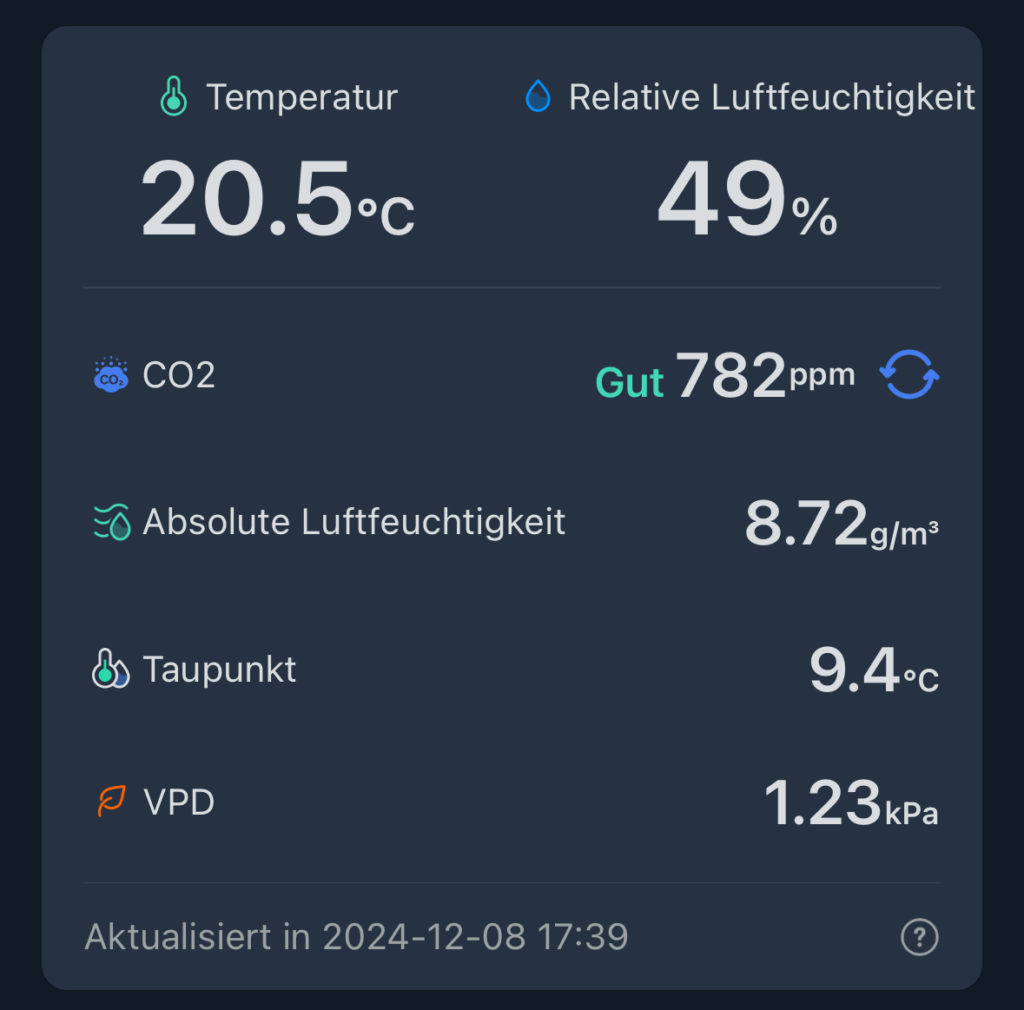
4. Einstellungen und Kalibrierung vornehmen
- Öffne in der SwitchBot-App die Einstellungen des Meter Pro.
- Kalibriere die CO2-Werte und stelle das Gerät für 8 Stunden in einen gut belüfteten Raum, um eine automatische Basiskalibrierung durchzuführen.
- Passe bei Bedarf die Einheiten für Temperatur (°C oder °F) und Feuchtigkeit an.
- Aktiviere Benachrichtigungen für hohe CO2-Werte oder extreme Temperaturen.
5. SwitchBot Meter Pro mit Home Assistant verbinden
a) Home Assistant vorbereiten
- Öffne die Weboberfläche von Home Assistant.
- Stelle sicher, dass das Bluetooth-Integration Add-on installiert ist (dies ist bei vielen Systemen standardmäßig enthalten).
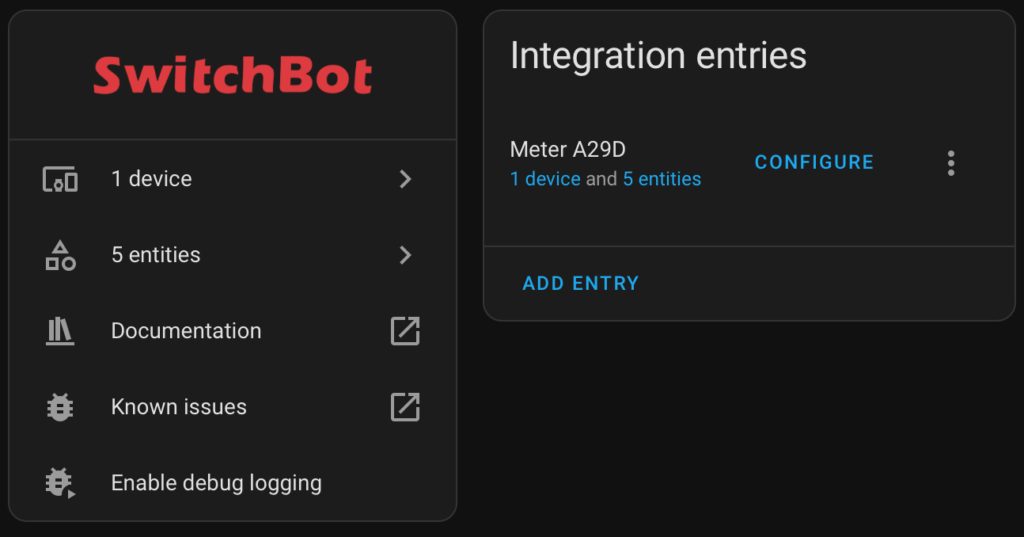
b) SwitchBot Meter Pro hinzufügen
- Gehe zu Einstellungen > Geräte & Dienste in Home Assistant.
- Suche nach „SwitchBot“ und klicke auf „Hinzufügen“.
- Wähle das SwitchBot Meter Pro aus der Liste der verfügbaren Geräte aus.
- Speichere die Verbindung. Ab jetzt kannst Du die Werte des Meter Pro direkt in Home Assistant sehen.
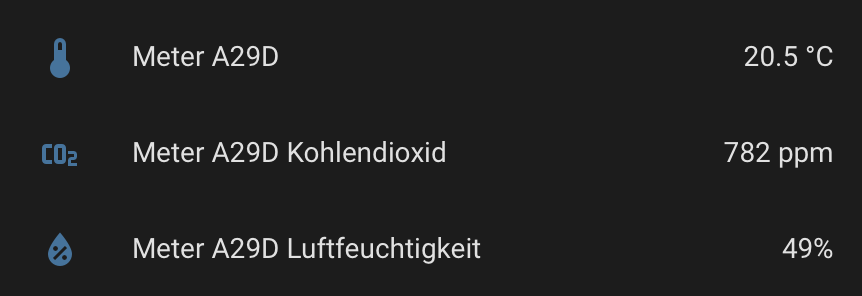
c) Lokale Verbindung ohne Cloud
Die Verbindung erfolgt lokal über Bluetooth. Es sind keine Cloud-Dienste erforderlich, was die Daten sicherer und unabhängiger macht.
d) Bluetooth-Reichweite erweitern (optional)
Falls Dein Home Assistant-Gerät zu weit vom SwitchBot Meter Pro entfernt ist, kannst Du die Reichweite mit einem ESP32 und ESPHome erweitern:
- Folge diesem Guide: ESPHome Bluetooth Proxy einrichten.
- Der ESP32 fungiert als Bluetooth-Relay und leitet die Daten an Home Assistant weiter.
d) Dauerbetrieb am Strom (optional)
Grundsätzlich kann man den SwitchBot Meter Pro zwar mit den beigefügten AA-Batterien betreiben oder diese auf Dauer durch entsprechende AA-Akkus austauschen. Allerdings dürfte es in den meisten Fällen besser sein, den SwitchBot Meter Pro für den Dauerbetrieb direkt an den Strom zu hängen. Hier hat SwitchBot zwar auch ein USB-C-Kabel beigefügt. Allerdings ist das viel zu kurz, mit einem USB-A-Stecker am anderen Ende und der USB-C-Anschluss ist nicht gewinkelt, so dass der SwitchBot Meter Pro ständig umkippt. Das ist wahrscheinlich auf der größte Kritikpunkt, der sich aber leicht durch einen USB-C Winkeladapter oder ein USB-C Kabel mit gewinkeltem Stecker lösen lässt – darauf achten, dass er richtig gewinkelt ist für den Einsatz (Affiliate Links).
Fazit
Nach dieser Anleitung ist Dein SwitchBot Meter Pro (CO2 Monitor) bereit, die Luftqualität zu überwachen – lokal und ohne Cloud-Zwang (Affiliate Link). Du kannst CO2-Werte, Temperatur und Luftfeuchtigkeit nicht nur ablesen, sondern auch in Home Assistant für Automatisierungen nutzen. Mit einem optionalen ESP32 erreichst Du auch Räume, die weiter vom Home Assistant-Host entfernt sind und mit einem USB-C Winkeladapter oder einem gewinkelten USB-C-Kabel bist Du auch optimal für den Dauerbetrieb gerüstet.